Kontrolle des Zugriffs auf das Dashboard zum Anzeigen und Bearbeiten
Wenn Sie den Zugriff auf die Dashboard-Anzeige und -Bearbeitung für Kollegen am Arbeitsplatz freigeben möchten, müssen Sie die Benutzer und Gruppen festlegen, die Ihre Dashboards anzeigen und bearbeiten dürfen. Nachdem Sie den Dashboard-Zugriff gewährt haben, können Sie den Zugriff bei Bedarf jederzeit wieder entziehen.
Öffnen Sie ein Dashboard und wählen sie die Schaltfläche Bearbeiten in der oberen rechten Ecke des Fensters.
Wählen Sie oben im Fenster Dashboard Zugriff.
(Standardmäßig kann jeder alle Dashboards anzeigen und bearbeiten.)Deaktivieren Sie das Kontrollkästchen Zugriff für Jeden gestatten.
Jetzt können Sie Benutzer und/oder Gruppen auswählen, denen Sie den Zugriff auf die Anzeige und Bearbeitung dieser Eigenschaftenleiste gestatten möchten.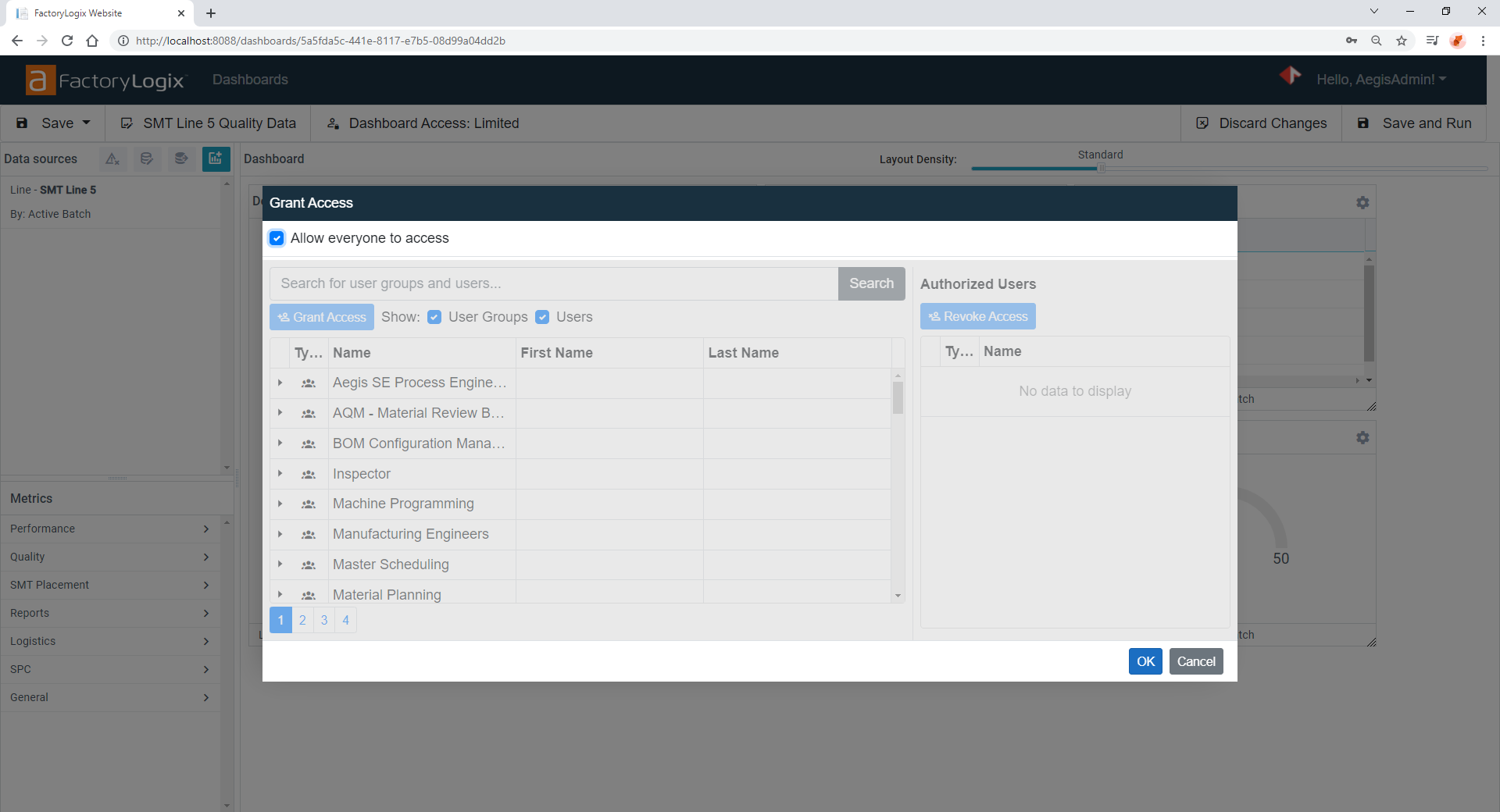
Verwenden Sie die Kontrollkästchen Anzeigen:, um die Anzeige von Benutzern und Benutzergruppen zu ändern, indem Sie Benutzergruppen oder Benutzer oder beides auswählen.
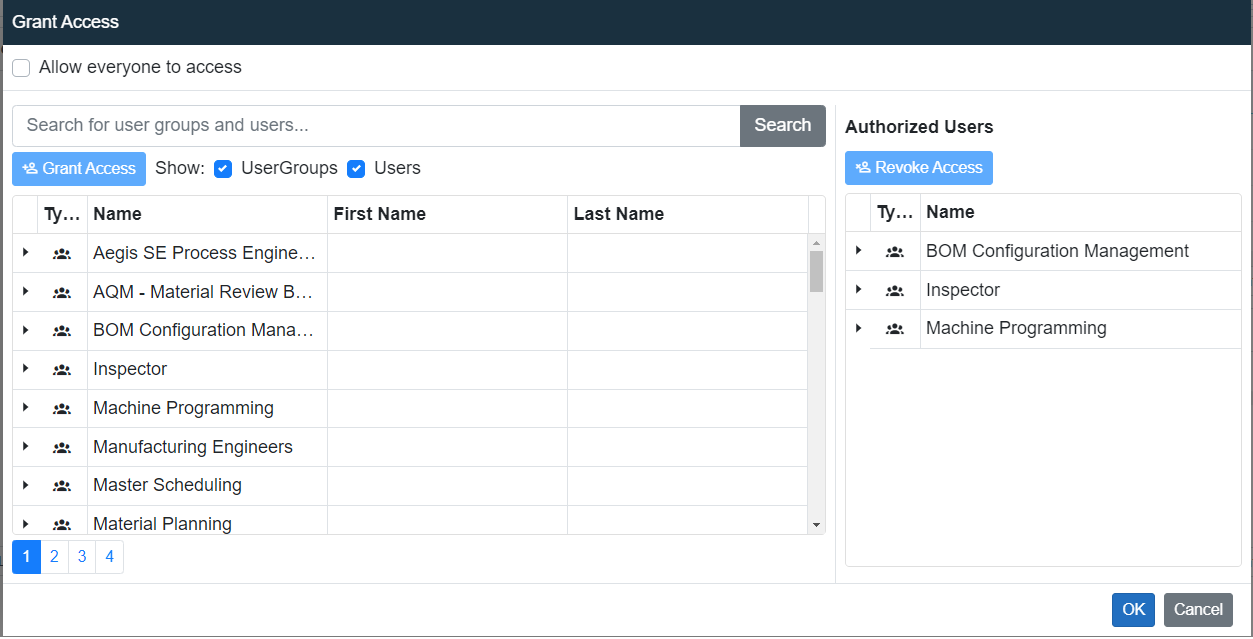
Wählen Sie einen Benutzer oder eine Benutzergruppe aus, dem/der Sie Zugriff auf die Anzeige und Bearbeitung dieses Dashboards gewähren möchten, und wählen Sie dann Zugriff gewähren.
Hinweis
Verwenden Sie Strg+Klick, um mehrere einzelne Benutzer oder Gruppen auszuwählen, oder Umschalt+Klick, um einen Bereich von Benutzern oder Gruppen auszuwählen, und wählen Sie dann Zugriff gewähren.
Die von Ihnen ausgewählten Benutzer und/oder Benutzergruppen, werden unter Autorisierte Benutzer auf der rechten Seite des Dialogfelds angezeigt.
Um den Zugriff auf ein Dashboard zu widerrufen, wählen Sie den gewünschten Benutzer oder die Gruppe unter Autorisierte Benutzer aus und wählen Sie dann die Option Zugriff widerrufen.
Hinweis
Verwenden Sie Strg+Klick, um mehrere einzelne Benutzer oder Gruppen auszuwählen, oder Umschalt+Klick, um einen Bereich von Benutzern oder Gruppen auszuwählen, und wählen Sie dann Zugriff widerrufen.
Wählen Sie OK, um Ihre Änderungen zu bestätigen und zum Bearbeitungsmodus zurückzukehren.
